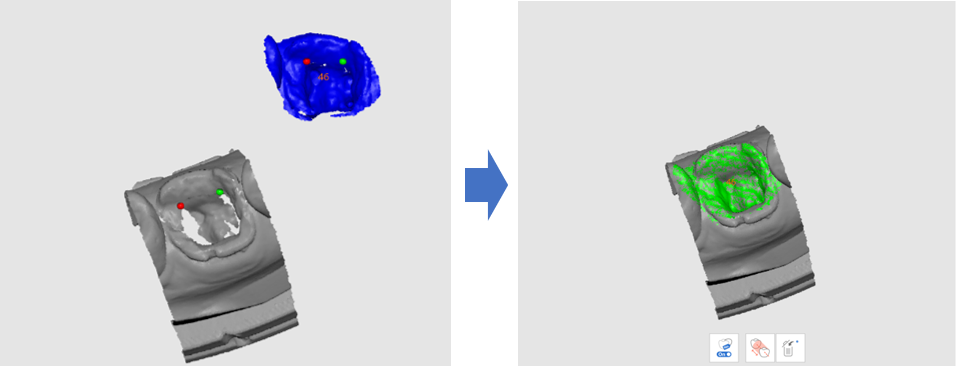Voici un exemple de cas de faux moignon.
ℹ️Note
- L'option "Faux moignon" est disponible pour le T710, et une licence est nécessaire pour le T500/T300.
- L'option « Faux moignon » n'est disponible que lorsque les informations du formulaire contiennent les mentions " Inlay/Onlay “, ” Facette “ et ” Couronne télescopique ".
- Sélectionnez l'option "Faux moignon" dans la Stratégie de numérisation et cliquez sur "Suivant".
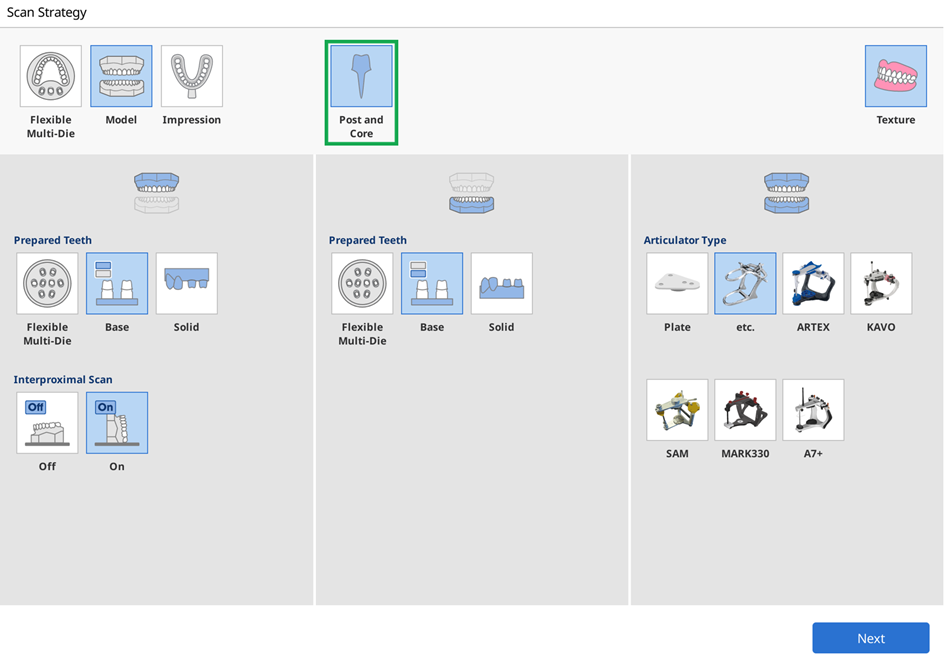
- Sélectionnez les dents pour la numérisation du faux moignon et cliquez sur "Confirmer". Veuillez noter que les dents que vous sélectionnez doivent avoir des empreintes correspondantes.
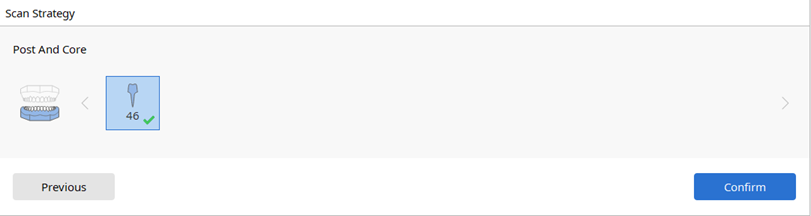
- Numérisez le modèle.
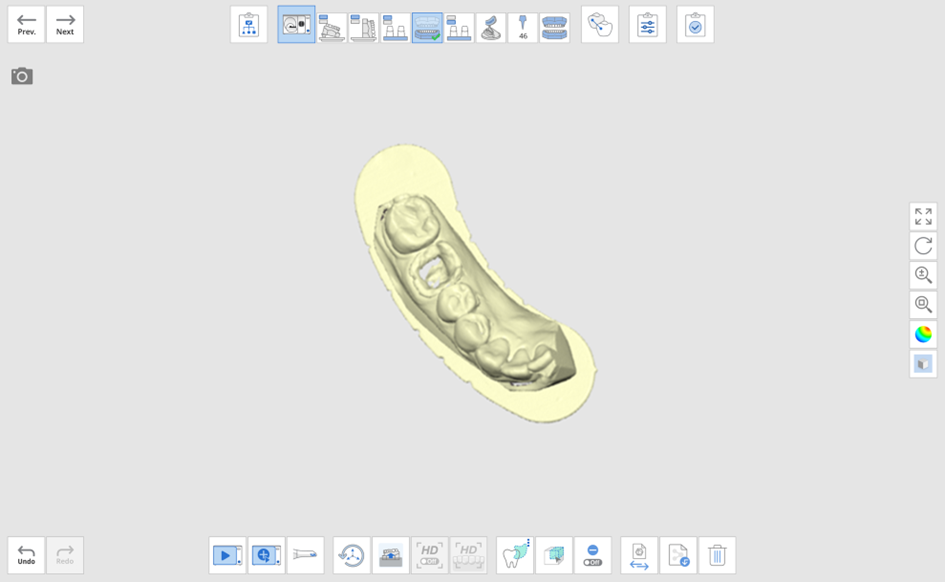
- Numérisez les dents préparées. Si vous n'avez pas de die découpé, numérisez à nouveau le modèle et découpez-le pour supprimer les parties inutiles.
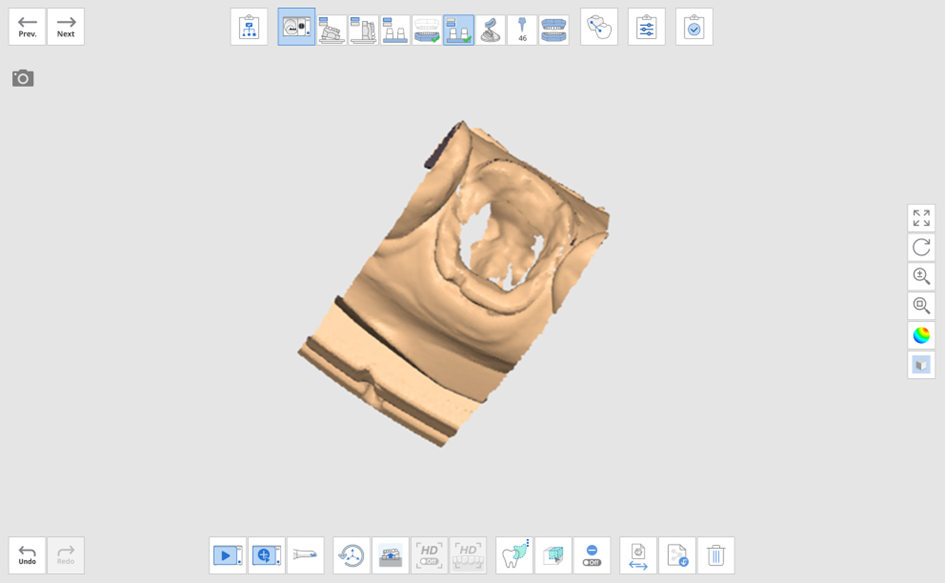
- Numérisez l'empreinte correspondante.
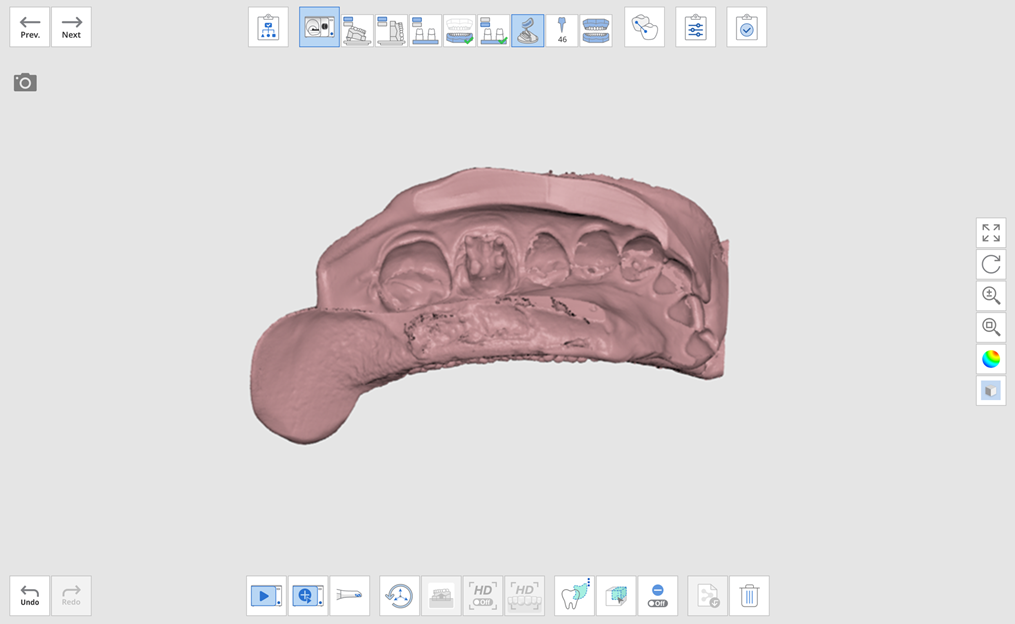
- Lorsque vous passez à l'étape Tenon, il vous sera demandé d'attribuer des données pour les dents.
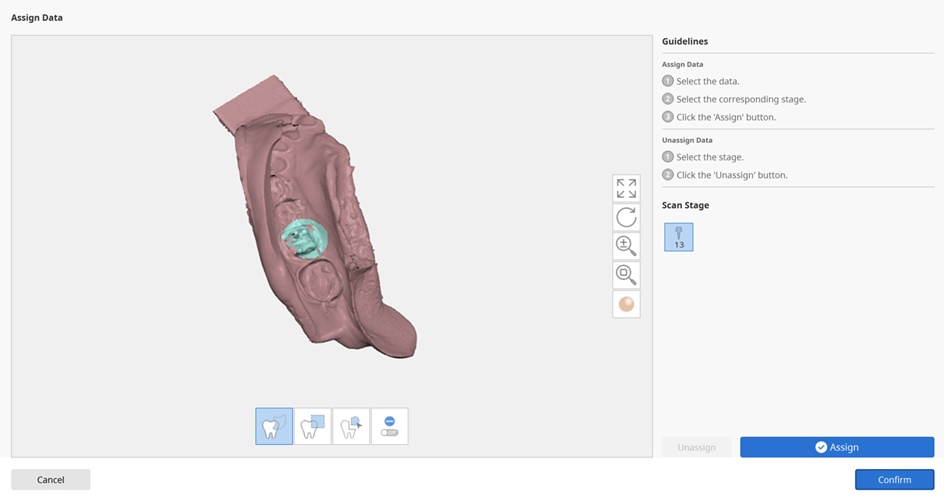
- Après avoir attribué les données, cliquez sur "Confirmer" pour aligner les dents préparées sur le modèle.
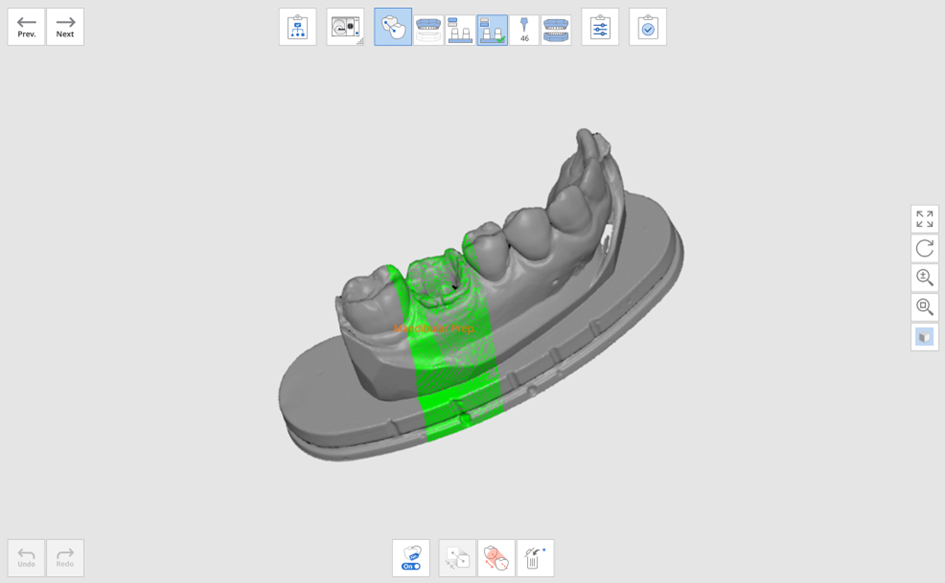
- Alignez le modèle sur l'empreinte en cliquant sur un maximum de 3 points d'alignement sur chaque donnée.
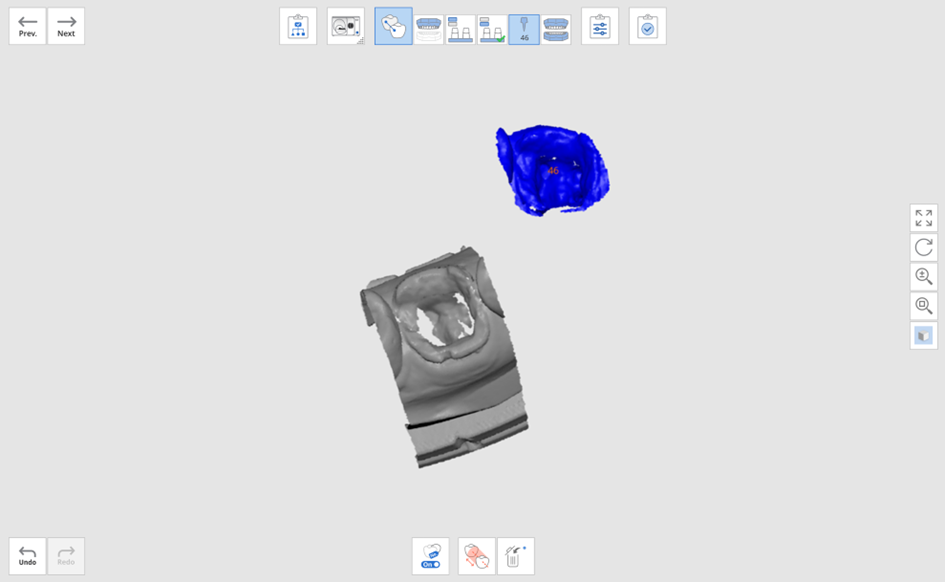
- Les données seront alignées comme suit.